在现代化的办公环境或家庭中,电脑桌是不可或缺的一部分。它不仅为我们的电脑设备提供了一个稳定的工作平台,同时也影响着我们的使用体验。电脑桌背板的安装是确...
2025-07-30 5 电脑
快速让电脑进入黑屏状态在某些特定场景下非常实用,比如在会议、演讲或者展示的时候,为了让听众专注于演讲内容,避免电脑屏幕上不必要的信息干扰,我们可能需要让电脑屏幕黑屏。本文将详细介绍几种常见的快速让电脑进入黑屏状态的方法,并提供相应步骤和技巧,帮助大家迅速掌握。
Windows系统
对于Windows用户来说,使用快捷键是最直接且方便的方法。只需同时按下“Win”+“L”键,电脑即可迅速进入锁定状态,屏幕随之黑屏。这种方法不仅操作简单,而且速度极快,非常适合需要快速黑屏的场景。
macOS系统
Mac用户同样可以使用快捷键达到快速黑屏的效果。通过同时按下“Shift”+“Control”+“电源按钮”或“Shift”+“Control”+“Eject键”,即可立即让Mac电脑进入黑屏状态。

Windows系统
在Windows系统中,可以通过调整电源选项,设置屏幕在一段时间无操作后自动关闭,达到黑屏效果。
1.进入“控制面板”→“电源选项”。
2.点击“更改计划设置”。
3.点击“更改高级电源设置”。
4.展开“显示”选项,设置“关闭显示器”时间。
5.应用并保存设置。
macOS系统
macOS系统同样提供了屏幕保护程序中的屏幕自动黑屏设置。
1.打开“系统偏好设置”→“桌面与屏幕保护程序”。
2.在屏幕保护程序选项卡中,设置“电脑启动屏幕保护程序”时间。
3.如果想要无屏幕保护程序的黑屏,可以尝试设置“显示器”选项卡中的“电脑启动休眠”时间。
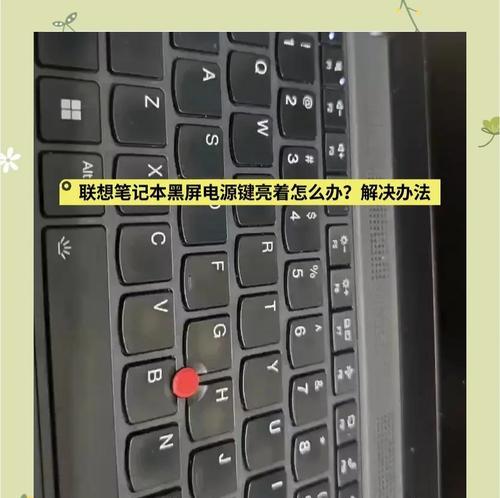
若以上方法不能满足特定需求,可以考虑使用第三方软件来实现快速黑屏。此类软件能够提供多种自定义选项,甚至可以定时让电脑黑屏。
1.下载并安装一款第三方黑屏软件,例如“QuickScreenLock”。
2.打开软件并设置黑屏快捷键。
3.配置其他偏好设置,如黑屏后是否需要输入密码解锁等。
4.使用设置的快捷键让电脑快速黑屏。

问题1:我的Windows系统没有“Win”键怎么办?
如果你的键盘上没有“Win”键,可以尝试使用“Alt”键与“L”键的组合,这需要你的电脑系统设置允许。
问题2:macOS系统黑屏后如何快速唤醒?
在macOS系统中,当电脑处于黑屏状态时,你可以通过按任意键或移动鼠标来唤醒电脑。
问题3:如果我不想使用快捷键,有没有其他方法?
除了快捷键外,你可以通过电源按钮直接让电脑进入黑屏状态,但这种方式会使电脑进入睡眠模式,而不是锁定状态。
问题4:使用第三方软件会占用很多系统资源吗?
大多数优秀的第三方黑屏软件都经过优化,占用系统资源较少。但在使用前请确保选择可信赖的软件来源,以防止潜在的安全风险。
通过本文的介绍,大家应该了解了如何在Windows和macOS系统中快速让电脑进入黑屏状态的多种方法。无论是在紧急情况下,还是为了适应某些特定需求,这些技巧都能够派上用场。希望读者能够根据自己的实际情况,选择最适合自己的方法来实现快速黑屏。
标签: 电脑
版权声明:本文内容由互联网用户自发贡献,该文观点仅代表作者本人。本站仅提供信息存储空间服务,不拥有所有权,不承担相关法律责任。如发现本站有涉嫌抄袭侵权/违法违规的内容, 请发送邮件至 3561739510@qq.com 举报,一经查实,本站将立刻删除。
相关文章

在现代化的办公环境或家庭中,电脑桌是不可或缺的一部分。它不仅为我们的电脑设备提供了一个稳定的工作平台,同时也影响着我们的使用体验。电脑桌背板的安装是确...
2025-07-30 5 电脑

在漳州,如果您手中的音响设备遇到故障,找到一家靠谱的音响维修店至关重要。本文将为您详细解答漳州电脑城音响维修店的位置及维修服务内容,帮助您快速解决音响...
2025-07-29 8 电脑

在这个快节奏的时代,电脑的开机速度对于用户来说至关重要。宏碁(Acer)作为知名的电脑品牌,其设备的开机速度通常表现良好,但如果想要进一步提升开机速度...
2025-07-29 8 电脑

随着互联网技术的迅速发展,视频内容越来越受到人们的喜爱。无论是个人分享还是商业推广,高质量的视频内容总是能吸引观众的注意。而拍摄高级视频,尤其是需要在...
2025-07-28 9 电脑

电脑桌刻字贴的正确贴法是什么?哪里可以找到贴法视频?在现代装饰和个性化需求的驱使下,电脑桌刻字贴成为了增添桌面美感的流行方式。它不仅能够美化我们的...
2025-07-28 9 电脑

在使用电脑时,良好的声音输出是提升用户体验的重要因素之一。扬声器作为声音输出的重要组成部分,正确的设置位置和调整方法显得尤为重要。本文将为您详细指导电...
2025-07-25 8 电脑